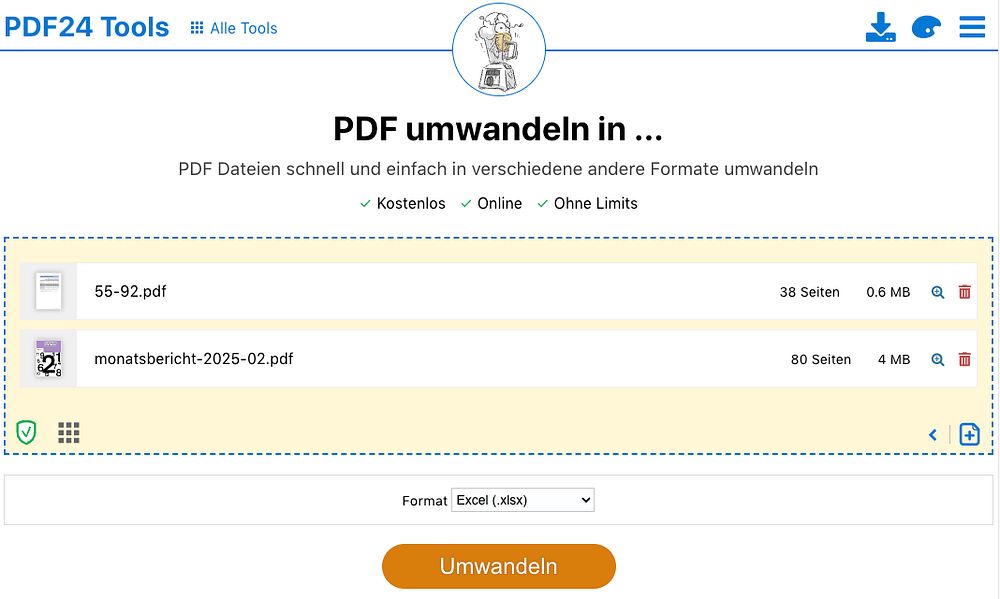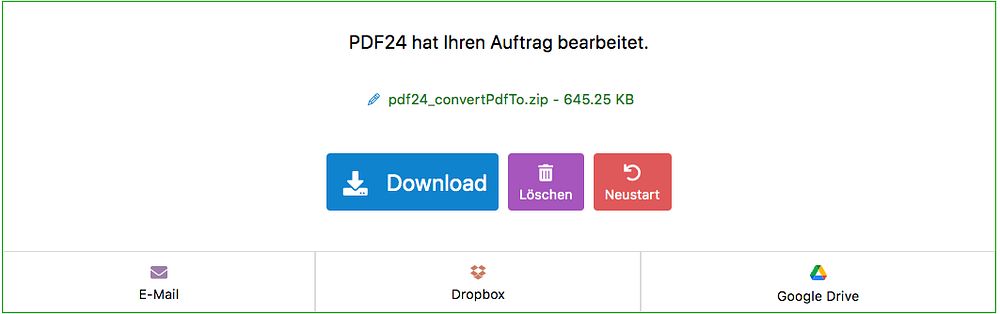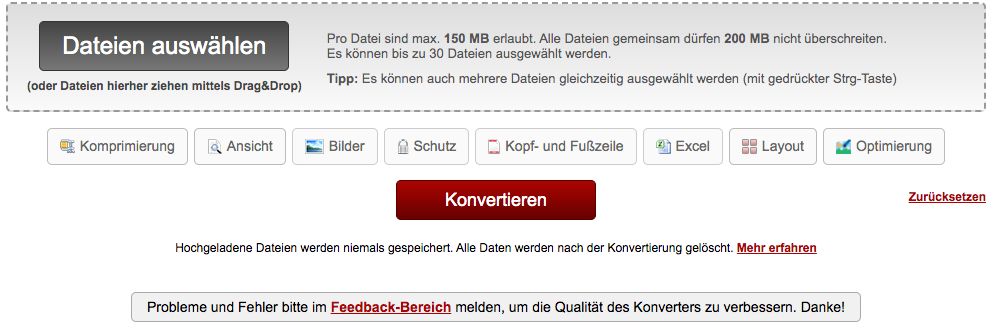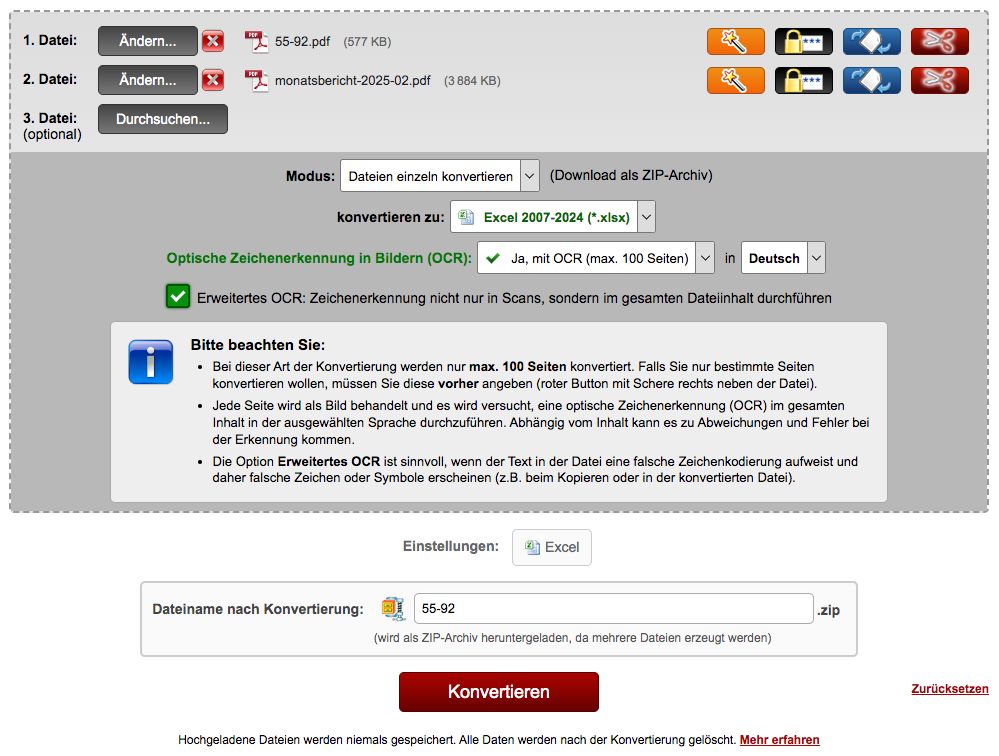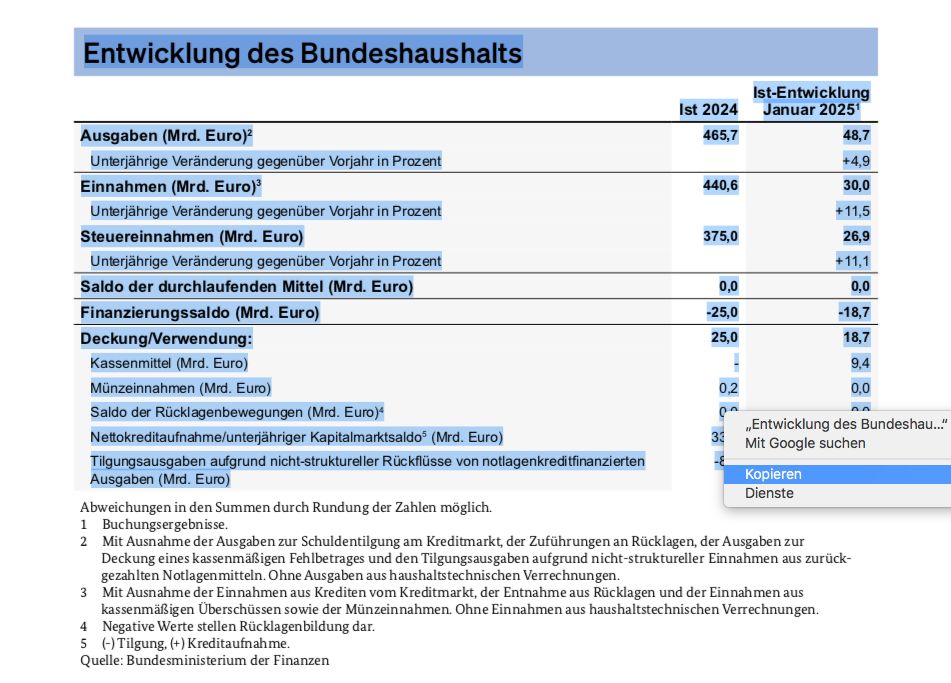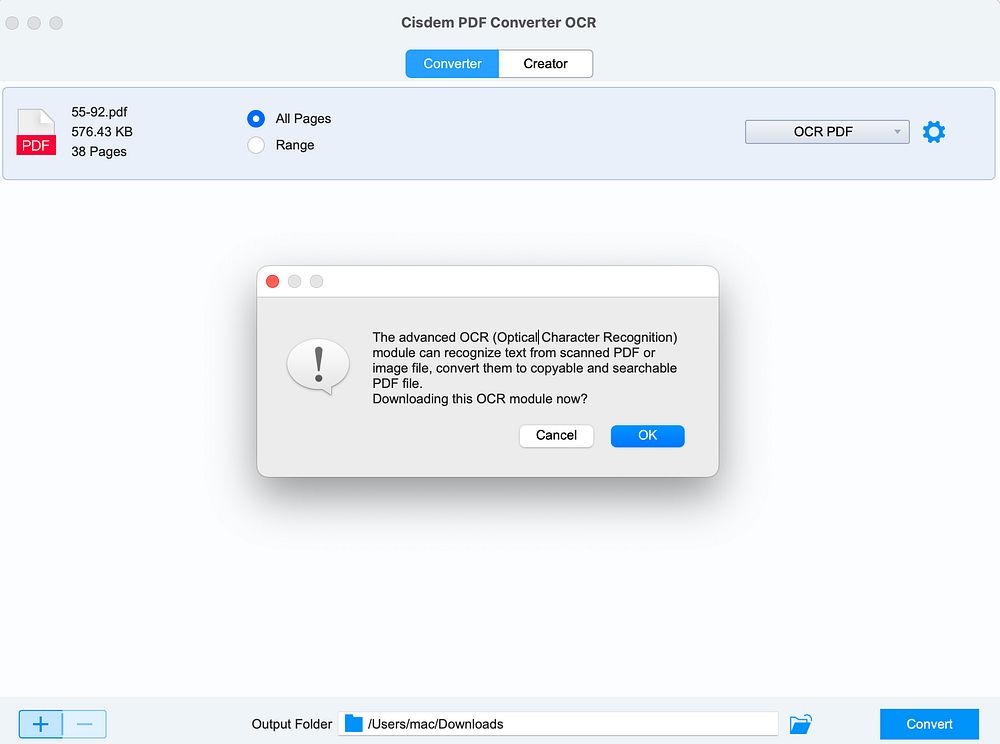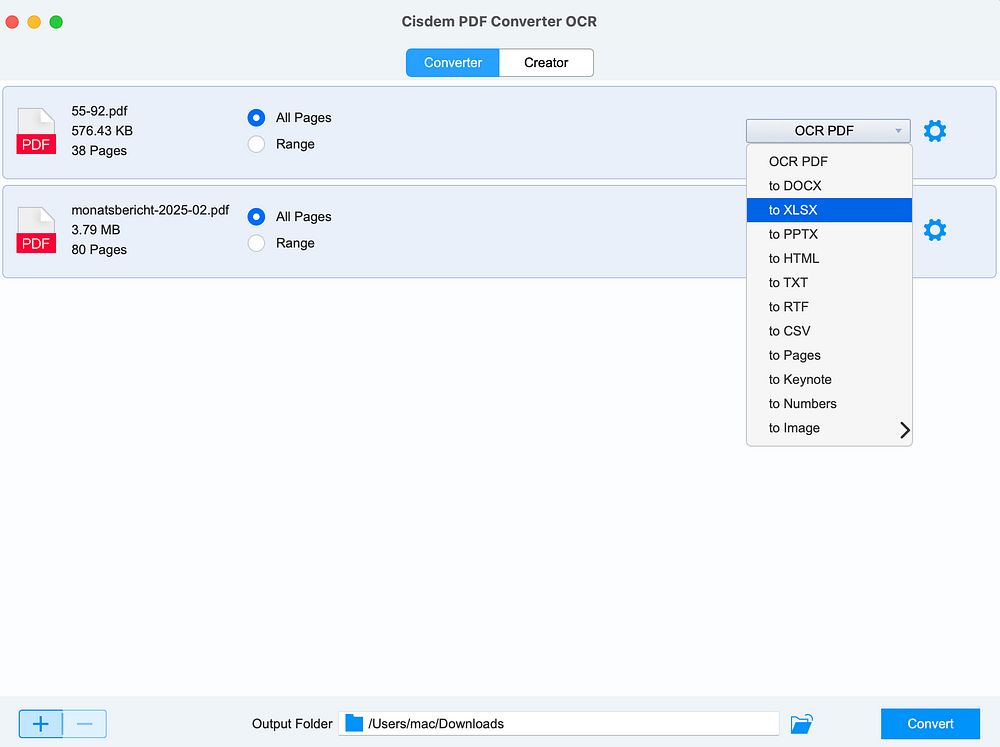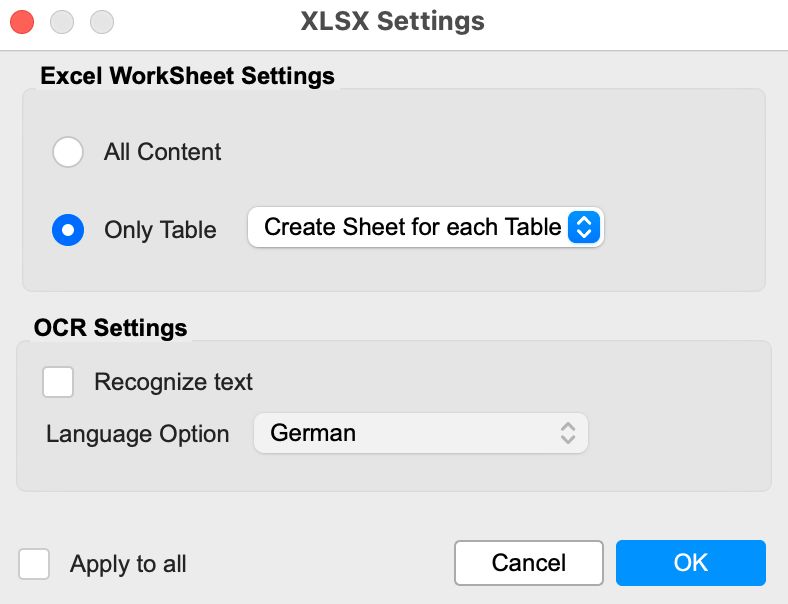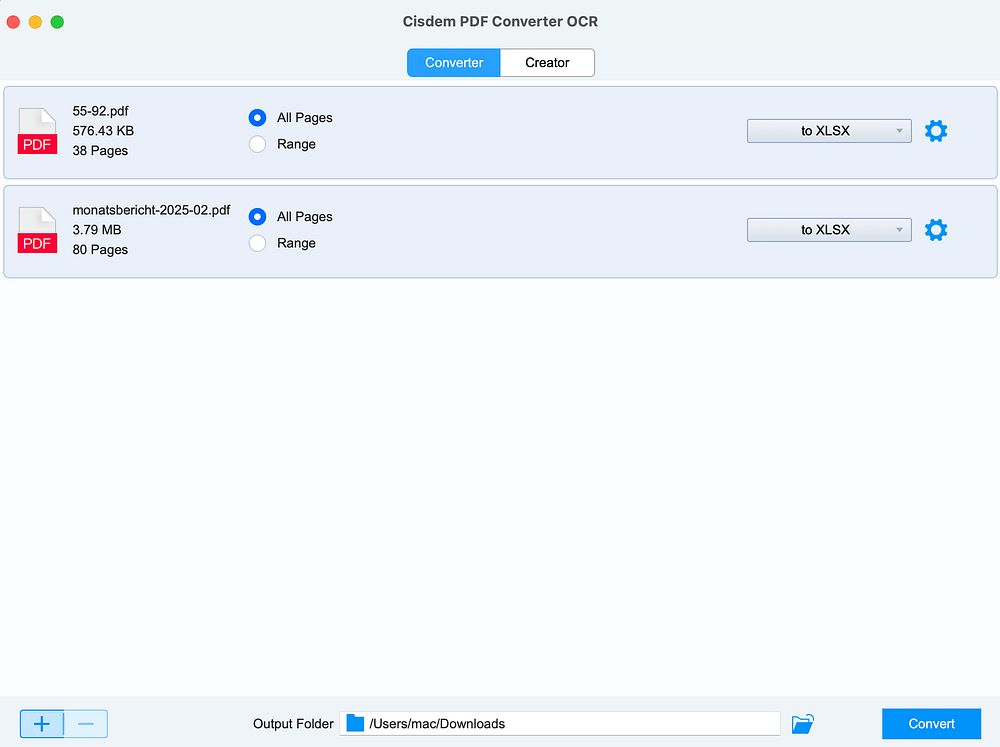Pressemitteilung -
PDF in Excel umwandeln auf dem Mac: So geht's einfach und effektiv
Bevor wir uns mit dem Thema dieses Artikels befassen, müssen wir erst einmal verstehen, was PDF überhaupt ist.
In erster Linie ist es ein Containerformat, das alle möglichen Dateitypen enthalten kann. Das kann ein Jpeg-Bild sein, loser Rich-Text, XML, sogar Scripts und andere Multimedia-Inhalte.
Eine „Excel-Tabelle“ ist dort niemals enthalten, genauso wenig, wie andere Tabellenformate. Es ist lediglich ein visuelles Abbild dessen, was einst eine Tabelle war, wahlweise mit oder ohne Textfunktion.
Man wird also auch je nach Komplexität der PDF-Datei gar nicht in der Lage sein, eine „saubere“ Tabelle aus dem zu erzeugen, was in der PDF-Datei steckt. Nachdem wir eine Tabelle von PDF in eine Spreadsheet importiert haben, müssen wir die Tabellestruktur verbessern. (Quelle: https://www.computerbase.de/fo... )
In diesem Artikel zeigen Ihnen einfache Möglichkeiten, wie Sie auf dem Mac PDF in Excel umwandeln können – von kostenlosen Lösungen bis hin zu professionellen Tools.
Warum PDF in Excel umwandeln?
PDFs sind nicht dafür gedacht, bearbeitet zu werden. Sie dienen dem statischen Austausch von Dokumenten. Wenn Sie jedoch mit tabellarischen Daten arbeiten – etwa Finanzberichten, Rechnungen, Inventarlisten oder Exportdaten – ist Excel deutlich besser geeignet.
Eine Umwandlung in Excel bietet folgende Vorteile:
- Bearbeitbarkeit: Sie können Zahlen ändern, Formeln einfügen und die Formatierung anpassen.
- Datenanalyse: Excel bietet mächtige Werkzeuge zur Analyse, wie Pivot-Tabellen oder Diagramme.
- Automatisierung: Daten lassen sich automatisiert weiterverarbeiten oder exportieren.
Welche Herausforderungen gibt es?
PDF in Excel umzuwandeln, ist es technisch anspruchsvoll. Gründe dafür:
- Nicht alle PDFs sind gleich: Manche bestehen aus Text, andere aus gescannten Bildern.
- Komplexe Layouts: Tabellen in PDF-Dateien haben oft kein einheitliches Raster.
- Formatierungsprobleme: Zellen, Spalten und Zeilen werden beim Konvertieren oft falsch interpretiert.
Daher ist die Wahl des richtigen Tools entscheidend.
Methode 1. PDF auf Mac mit Online-Converter in Excel umwandeln
PDF24
PDF24 im Detail
- Ganz kostenlos. Dank Werbungen kann das Tool aufrechterhalten, aber die Werbungen sind nicht so viele.
- Alle PDF-Probleme können Sie hier entsprechende Lösungen finden, z.B. PDF trennen, PDF komprimieren, PDF verschlüsseln.
- Keine Limits: Dateigröße, Anzahl der hinzugefügten Dateien, Aufgabe jeden Tag
- Importiert Dateien von Computer/Google Drive/Dropbox
- Bietet Vorschau
- Das Thema der Benutzeroberfläche können Sie ändern.
- Keine Internetverbindung funktioniert es auch, solange Sie die App - PDF24 Creator (kompatibel mit Windows 11/10/8/7, Android und iPhone) installieren.
So geht's:
- Rufen Sie https://tools.pdf24.org/de/von-pdf-umwandeln auf.
- Fügen Sie PDFs hinzu, die Sie in Excel umwandeln wollten, indem Sie auf „Datei wählen“ klicken oder per Drag-and-Drop ablegen.
- Wählen Sie bei Format „Excel (.xlsx)“ aus.
- Klicken Sie auf „Umwandeln“.
- Klicken Sie auf „Download“.
- Entpacken Sie die heruntergeladene ZIP-Datei.
Original:
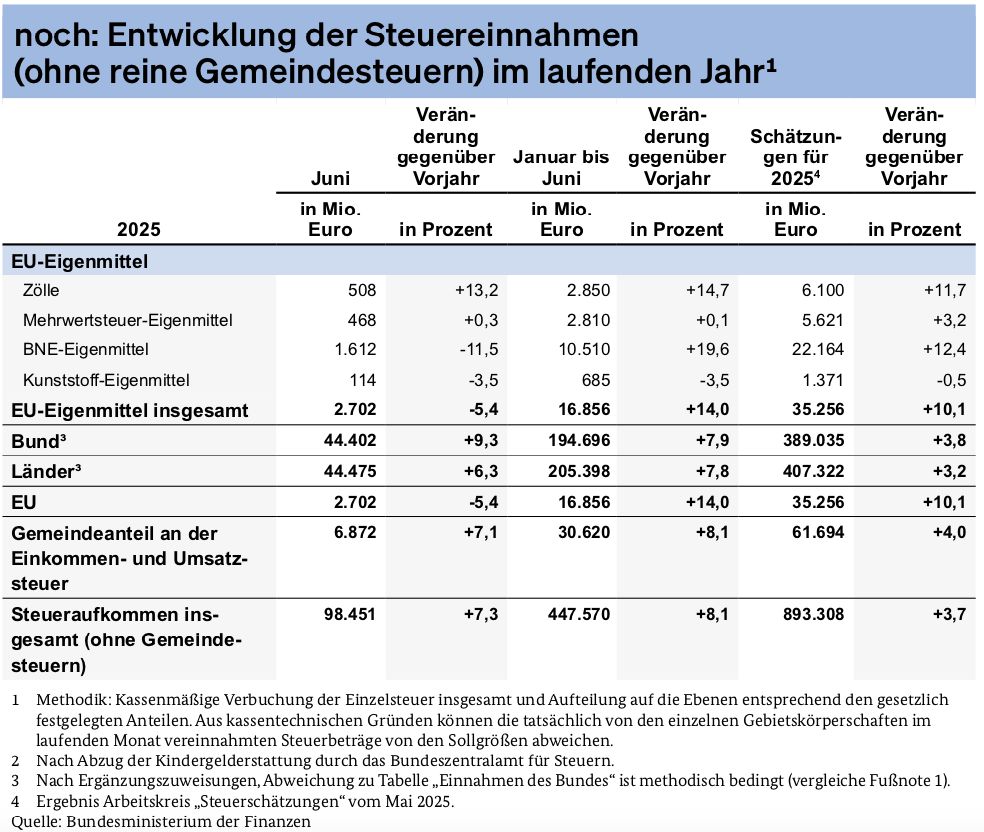
Ergebnis:
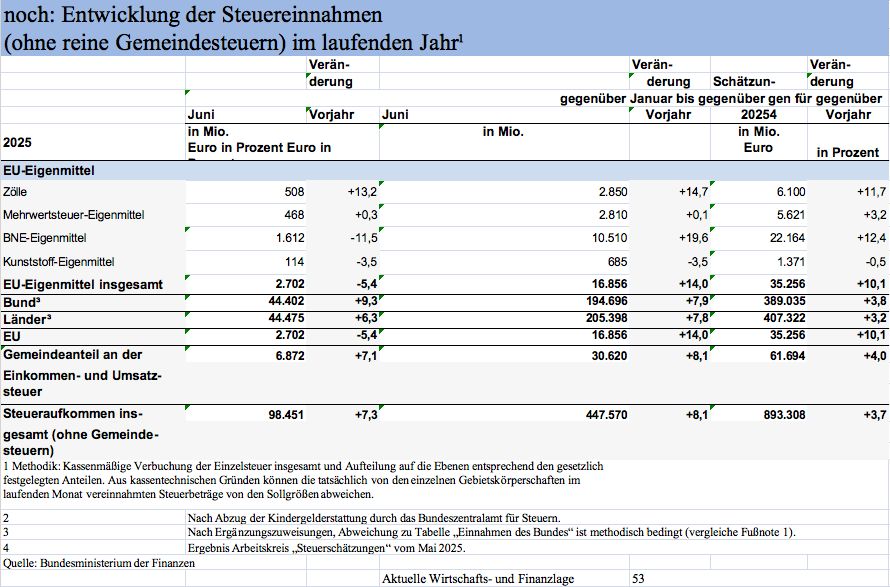
Online2PDF
Online2PDF im Detail
- Vollkommen kostenfrei, aber nicht werbefrei
- 16 nützliche Funktionen stellen zur Verfügung, z.B. Konvertierung zu PDF, Konvertierung von PDF zu Excel & mehr, Gescanntes PDF durchsuchbar machen, PDF-Seiten-Layout ändern. Und sie können miteinander kombiniert werden.
- OCR ist wählbar, aber max. 100 Seiten. Und die Zeichenerkennung kann nicht nur in Scans, sondern im gesamten Dateiinhalt durchgeführt werden.
- Live-Vorschua stehen Ihnen auch zur Verfügung.
- Neben Excel können Sie verschiedene Ausgabeformate auswählen.
- Mehrere PDFs lassen sich auf einmal in Excel umwandeln.
- Hochgeladene Dateien werden niemals gespeichert und nach der Konvertierung gelöscht.
So geht's:
- Besuchen Sie https://online2pdf.com/.
- Scrollen Sie nach unten und klicken auf „Dateien auswählen“ oder ziehen sie hierher per Drag & Drop. (Die maximale Größe einer Datei beträgt 150 MB und alle Dateien gemeinsam dürfen 200 MB nicht überschreiten. Bis zu 30 Dateien können Sie auf einmal auswählen.)
- Klicken Sie auf den Button „Durchsuchen“, um PDFs weiter hinzuzufügen.
- Sie können 4 Buttons rechts neben der Datei nutzen, um PDFs zu bearbeiten.
- Legen Sie Optionen - Modus, Konvertieren zu und Optische Zeichenerkennung in Bildern (OCR) und Einstellungen von Excel (Dezimaltrennzeichen - Punkt, Sprache - Deutsch) fest.
- Klicken Sie auf „Konvertieren“.
- Download wird automatisch gestartet, wenn Konvertierung abgeschlossen ist.
Original:
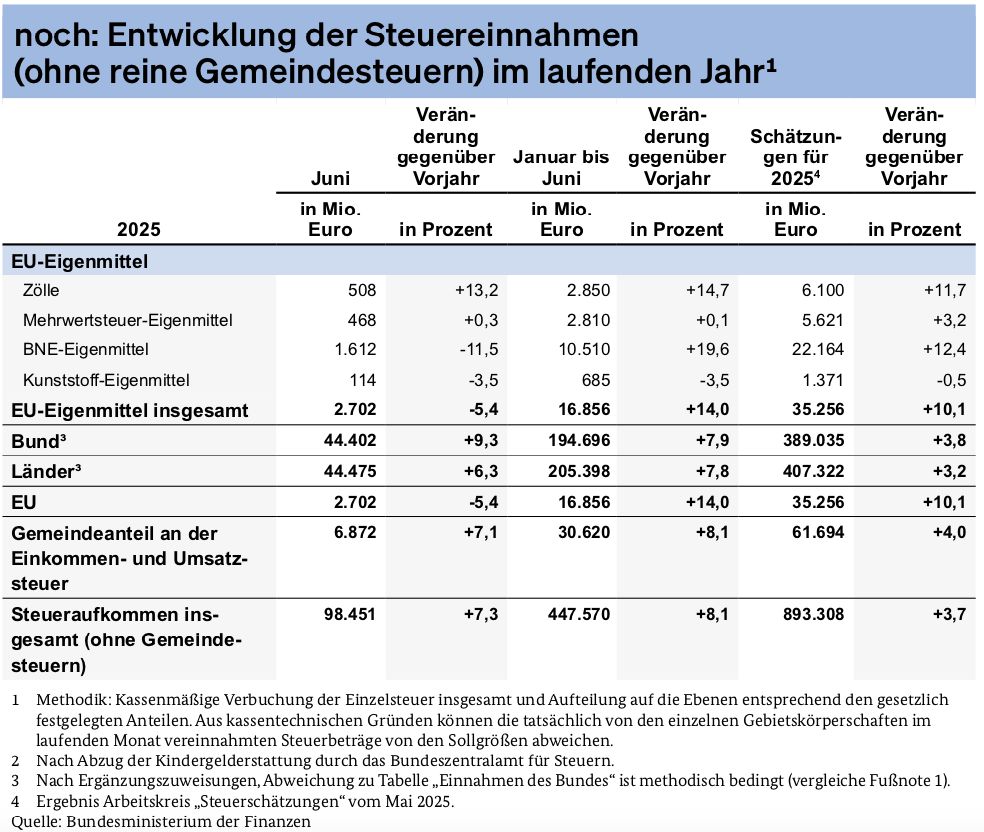
Ergebnis:
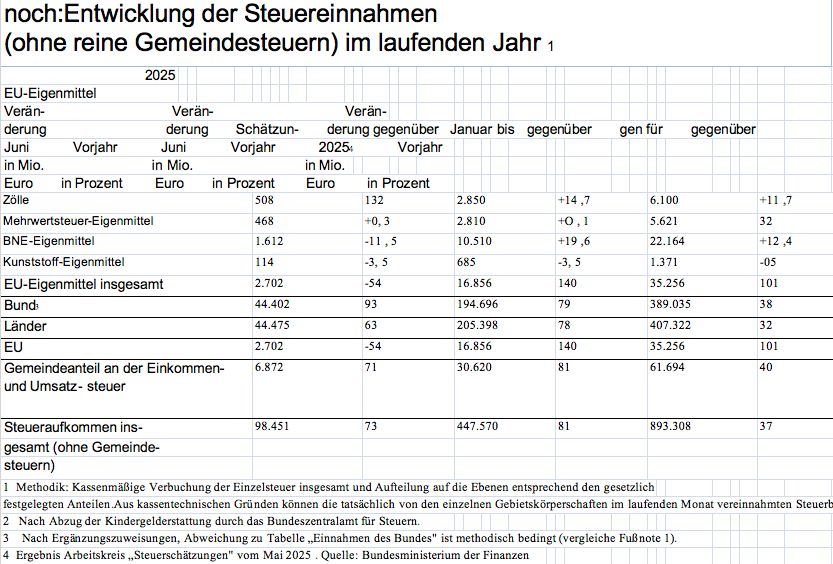
Methode 2. PDF auf dem Mac mit Vorschau-App in Excel umwandeln
Wenn Ihre PDF-Datei sehr einfach aufgebaut ist (z. B. nur eine Tabelle), können Sie auch Apples integrierte Vorschau-App verwenden. Die Methode ist schnell und kostenlos, aber bei komplexen Tabellen oft unbrauchbar, unterstützt keine gescannte PDFs. Zeilen und Spalten werden oft nicht korrekt übernommen.
So geht's:
- Öffnen Sie eine PDF mit Vorschau.
- Kopieren Sie eine Tabelle, die Sie ändern möchten.
- Fügen Sie die Tabelle in Excel ein.
Methode 3. PDF mit Cisdem PDF Converter OCR in Excel umwandeln
Cisdem PDF Converter OCR im Detail
- macOS 10.14 oder neuer
- Eine professionelle App, um PDF auf Mac in Excel umzuwandeln
- Kann auch PDF in bearbeitbare Formate wie Microsoft Excel, Word, PowerPoint, Text, HTML, ePub usw. umwandeln
- Integriert CR-Technologie (Optical Character Recognition), die gescannte PDFs oder Bild-PDFs in editierbaren Text umwandeln kann
- Bei der Konvertierung werden alle Zahlen, Tabellen und Formatierungsdetails der Quelle sich bestmöglich beibehalten, kein manuelles Kopieren oder mühsames Neuformatieren erforderlich.
- Mit nur wenigen Klicks können Sie bestimmte Seiten auswählen, Hunderte von Dateien gleichzeitig verarbeiten oder mehrseitige PDFs zu einem einzigen perfekt formatierten Excel-Arbeitsblatt zusammenführen.
- Die App kann passwortgeschützte PDFs konvertieren (wenn das Passwort bekannt ist).
- Wenn Sie das Passwort vergessen, kann Cisdem PDF Password Remover Ihnen dabei helfen.
Mehr finden Sie: https://www.cisdem.com/de/pdf-converter-ocr.html
Klicken Sie Mac oder Windows, um die App direkt herunterzuladen.
So geht's:
- Laden Sie kostenlos die App herunter und auf Ihrem Mac installieren.
- Öffnen Sie die App und ziehen Sie PDFs per Drag & Drop.
- Laden Sie die OCR-Modi herunter, wenn hinzugefügte PDFs Bilder enthalten oder gescannte PDFs sind.
- Wählen Sie alle Seiten oder bestimmten Seitenbereich aus, die Sie in Excel umwandeln möchten. Dann wählen Sie das Ausgabeformat - „to XLSX“ aus.
- Klicken Sie auf das Zahnrad-Symbol, um Einstellungen zu ändern.
- Wählen Sie anschließend einen Speicherordner aus, dann klicken Sie auf „Convert“, um PDF in Excel auf dem Mac umzuwandeln.
- Wenn die Konvertierung erfolgreich ist, wird ein grünes Häkchen erscheinen.
Tipp: Wenn Sie ein anderes Format in PDF umwandeln möchten, klicken Sie auf „Creator“.
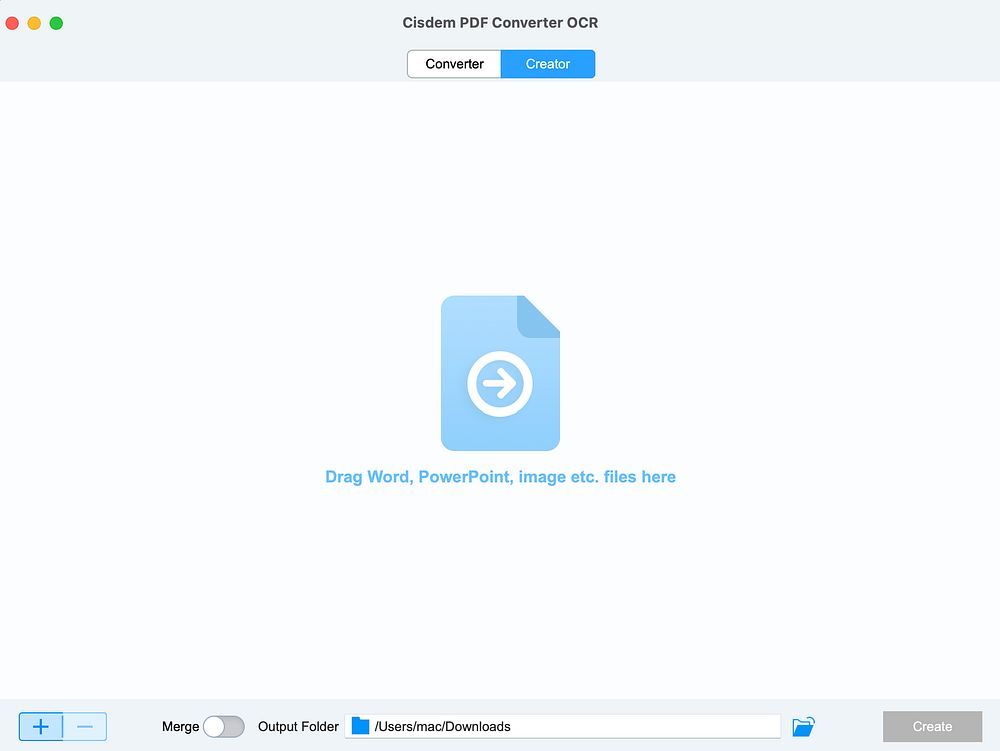
Vergleich im Überblick
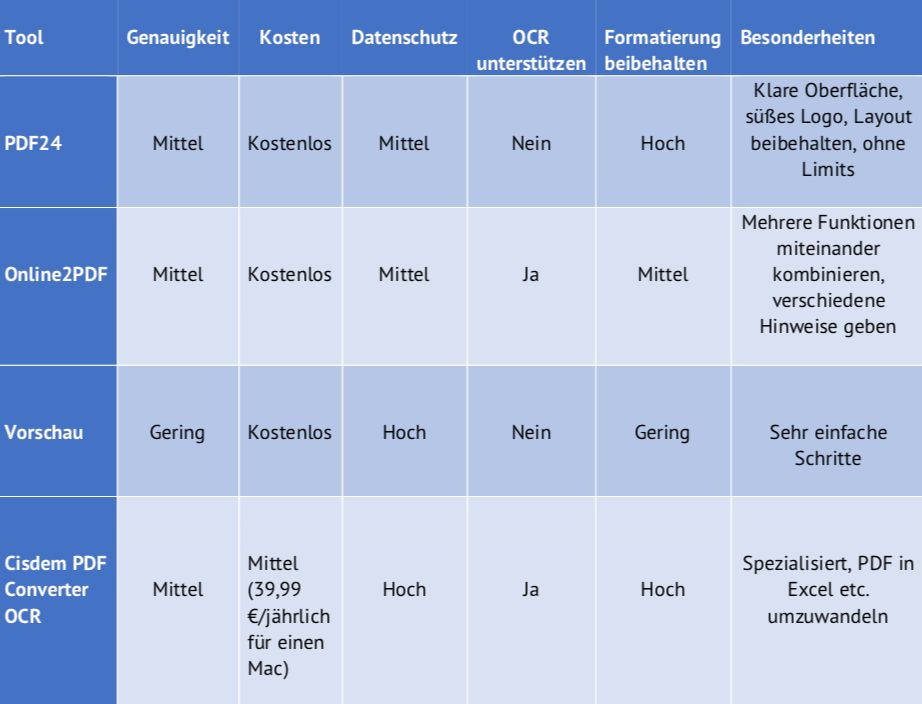
Bonus: Tipps dazu, PDF in Excel besser auf dem Mac umzuwandeln
- Original-PDF verbessern: Je besser die Vorlage, desto besser die Umwandlung.
- Tabellen klar strukturieren: Klare Spalten und Zeilen helfen der Software.
- Einzelseiten extrahieren: Wenn nur ein Abschnitt relevant ist, schneiden Sie ihn vorher aus.
- Mehrere Methoden testen: Bei Problemen lohnt sich der Vergleich.
Häufig gestellte Fragen
1. Wie kann ich PDF mit Adobe Acrobat Pro in Excel auf dem Mac umwandeln?
- Öffnen Sie die PDF-Datei mit Adobe Acrobat Pro.
- Klicken Sie auf „PDF exportieren“.
- Wählen Sie „Arbeitsblatt“ als Ausgabeformat und dann „Microsoft Excel-Arbeitsmappe“.
- Klicken Sie auf „Exportieren“ und geben Sie einen neuen Namen für die Datei.
2. Wie kann ich PDFs bzw. darin enthaltene Tabelle direkt in Excel importieren?
Mit Microsoft Excel (Excel 365 oder 2021) kann man es durchführen. Ich habe Excel gerade nur auf Englisch, aber sollte auch in der deutschen Version leicht nachvollziehbar sein:
- Öffnen Sie ein neue Spreadsheet.
- Klicken Sie auf „Data > Get Data - > From File - > From PDF“.
- Da erscheint dann eine Maske, in der Sie die erkannten Tabellen bzw. auch ganze Seiten auswählen können, die Sie importieren möchten.
- Anschließend klicken Sie einfach auf „Load“. Sollte dann als Tabelle in einem neuen Tab eingefügt werden.
- Wenn Sie alles drinnen haben, wählen einfach in der Übersicht der geladenen Queries am rechten Bildschirmrand Rechtsklick & Delete aus.
Beachte, dass die Formatierung verloren geht und Beistriche/Punkte je nach Spracheinstellung nicht korrekt als Komma erkannt werden. Ob es funktioniert hängt außerdem auch vom PDF ab. Die Tabelle muss auch als solche im PDF hinterlegt sein, also wenn Sie z.B. eine eingescannte Buchseite haben, wird die Tabelle nicht erkannt, weil sie im PDF nur als Bild-Objekt hinterlegt ist.
3. Kann ich PDF auf Mac mit Google Drive & Google Sheets in Excel umwandeln?
Die Methode können Sie verwenden, aber nur geeignet für einfache PDFs. Wenn es sich um komplex aufgebaute PDFs handelt, gehen Tabellenstrukturen verloren. Um sie aufzubauen, brauchen Sie Zeit.
- Öffnen Sie Google Drive im Browser.
- Klicken Sie auf „+ Neu“ (oben links).
- Klicken Sie auf „Dateien hochladen“ und wählen eine PDF aus, die Sie in Excel umwandeln wollten. Dann tippen auf „Öffnen“.
- Klicken Sie mit der rechten Maustaste auf die PDF-Datei oder klicken auf das Dreipunkt-Symbol (oben rechts) > „Öffnen mit“ > „Google Docs“.
- Kopieren Sie die Tabelle in Google Sheets oder in Excel.
Hinweis: In Schritt 4 kann es vorkommen, dass die PDF nicht geöffnet werden kann. Dieses Problem trat auf, als ich eine geteilte PDF-Datei hochgeladen habe. Als ich die komplette PDF-Datei ohne Aufteilung hochgeladen habe, war der Upload erfolgreich.

Fazit
PDF in Excel auf dem Mac umzuwandeln, ist es mit den richtigen Werkzeugen kein Hexenwerk. Während Online-Tools schnell und einfach sind, bieten Programme wie Adobe Acrobat Pro oder Cisdem PDF Converter OCR deutlich bessere Ergebnisse – insbesondere bei komplexen oder gescannten Dokumenten. Für einfache Aufgaben reicht oft auch die Microsoft Excel, Vorschau-App . der Google Drive.
Die Wahl der Methode hängt davon ab, wie wichtig Datenschutz, Genauigkeit und Funktionsumfang für Sie sind.
Links
Themen
- Technologie, allgemein